Như bạn đã biết, Hangout là công cụ chat được tích hợp sẵn trong Gmail. Tuy nhiên nhiều khi có những nội dung trong cuộc trò chuyện bị lãng quên, vậy làm thế nào để xem lại lịch sử chat đó trên Gmail? Hãy tham khảo nội dung bên dưới để biết rõ hơn chi tiết.
Thông thường sau khi chat chúng ta thường quên ngay chi tiết nội dung mình vừa trao đổi, thay vào đó bạn chỉ ghi nhớ những thông tin chính mà thôi. Vậy thì làm thế nào để xem lại lịch sử chat trên Gmail? Hãy tham khảo nội dung bên dưới để biết thêm chi tiết.
Xem lại lịch sử chat trên Gmail
Bước 1: Đầu tiên bạn cần đăng nhập Gmail, truy cập tài khoản gmail của mình.
Bước 2: Tiếp đến bạn click chuột vào biểu tượng Hangouts dưới cùng màn hình.
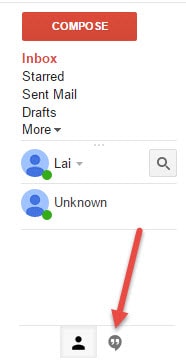
Bước 3: Bạn tìm tới người dùng muốn xem lại địa chỉ chat. Tại đây Hangouts sẽ hiển thị một số đoạn hội thoại ngắn gần đây giữa 2 người.
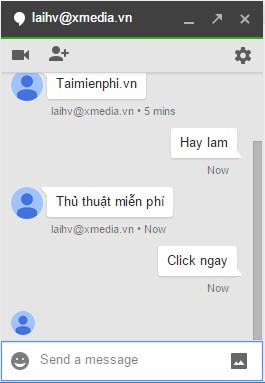
Nếu muốn xem lịch sử cũ hơn thì bạn click vào biểu tượng răng cưa.

Rồi đánh dấu vào Hangout history/Lịch sử Hangout như trong hình.

https://thuthuat.taimienphi.vn/xem-lai-lich-su-chat-tren-gmail-4876n.aspx
Như vậy là Taimienphi.vn vừa giới thiệu tới bạn cách xem lại lịch sử chat trên Gmail. Thực chất nếu sử dụng Hangouts trên điện thoại thì bạn cũng có thể dễ dàng quan sát được. Mặc dù vậy không phải ai cũng cài ứng dụng chat của Goolge trên điện thoại của mình. Ngoài ra chúng tôi cũng hướng dẫn cách đăng nhập Gmail nhanh. Nếu quan tâm mời bạn ghé qua để tham khảo.